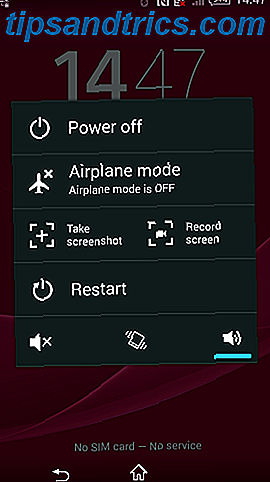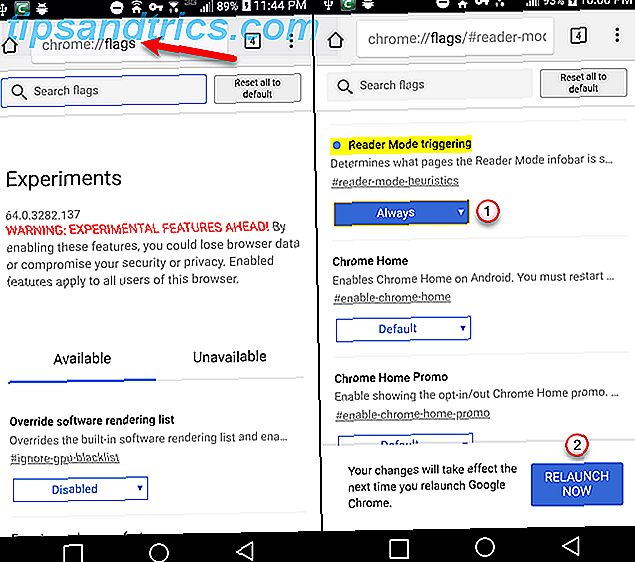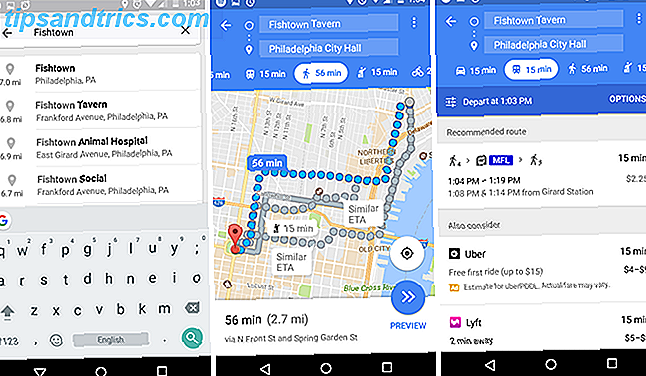Εδώ στο MakeUseOf, είμαστε σταθεροί πιστοί στα πλεονεκτήματα της απομνημόνευσης και χρησιμοποιώντας μερικές βασικές συντομεύσεις επιφάνειας εργασίας Συντομεύσεις πληκτρολογίου Windows 101: Ο τελικός οδηγός Συντομεύσεις πληκτρολογίου Windows 101: Ο τελικός οδηγός Οι συντομεύσεις πληκτρολογίου μπορούν να σας εξοικονομήσουν ώρες. Μάθετε τις καθολικές συντομεύσεις πληκτρολογίου των Windows, τεχνάσματα πληκτρολογίου για συγκεκριμένα προγράμματα και μερικές άλλες συμβουλές για να επιταχύνετε την εργασία σας. Διαβάστε περισσότερα . Μπορούν να επιταχύνουν δραματικά τη ροή εργασίας σας και να σας κάνουν πιο παραγωγικούς.
Αυτό που έχουμε ξοδέψει λιγότερο χρόνο, ωστόσο, είναι συντομεύσεις για το smartphone σας. Όπως και οι αντίστοιχοι επιτραπέζιων υπολογιστών, η εκμάθηση και η αξιοποίησή τους μπορεί να οδηγήσει σε μια ταχύτερη και πιο ευχάριστη εμπειρία χρήστη.
Αλλά ποιες συντομεύσεις Android πρέπει να απομνημονεύσετε; Ποιες είναι οι εμπειρογνώμονες και οι geeks που χρησιμοποιούν κάθε μέρα; Συνεχίστε να διαβάζετε για να μάθετε.
Σημείωση: Όλες οι συντομεύσεις που αναφέρονται παρακάτω είναι διαθέσιμες στα τηλέφωνα που χρησιμοποιούν το Android 7.0 Nougat. Κανένα από αυτά δεν απαιτεί εφαρμογή τρίτου μέρους.
1. Αγνόηση ανεπιθύμητων κλήσεων
Ζούμε σε έναν κόσμο κρύων κλήσεων και απρόκλητων προσεγγίσεων. Είναι ενοχλητικό να λαμβάνετε, ειδικά αν είστε σε μια παραγωγική διάθεση και βαθιά στη σκέψη. Φυσικά, θα μπορούσατε να θέσετε το τηλέφωνό σας σε σιωπηλή λειτουργία ή να χρησιμοποιήσετε τη λειτουργία "Προτεραιότητα" Πώς να ρυθμίσετε τη λειτουργία προτεραιότητας του Android (και να επανέλθει η λειτουργία αθόρυβης λειτουργίας) Πώς να ρυθμίσετε τη λειτουργία προτεραιότητας του Android στο Lollipop, έτσι είμαστε εδώ για να σας βοηθήσουμε να έχετε νόημα για όλα αυτά. Ανάγνωση περισσότερων στοιχείων, αλλά τότε μπορεί να χάσετε κάτι σημαντικό.
Αντ 'αυτού, μπορείτε να σκοτώσετε άμεσα τον ήχο κλήσης πιέζοντας το κουμπί Μείωση έντασης ήχου . Δεν θα διασκεδάσετε για περισσότερο από μερικά δευτερόλεπτα, και ο ψυχρός καλούντος θα μείνει με την απογοήτευση του τηλεφώνου σας χτυπώντας έξω. Διπλή νίκη.
2. Πάρτε ένα στιγμιότυπο οθόνης
Θέλετε να τραβήξετε ένα στιγμιότυπο οθόνης μιας συνομιλίας μέσω SMS ή ενός αστείου μνημού; Ευτυχώς, το λειτουργικό σύστημα Android προσφέρει έναν εύκολο τρόπο να τραβήξετε στιγμιότυπα οθόνης 6 τρόποι να τραβήξετε στιγμιότυπα οθόνης στο Android 6 τρόποι να τραβήξετε στιγμιότυπα στο Android Αυτό είναι το πώς να τραβήξετε ένα στιγμιότυπο οθόνης στο Android - ανεξάρτητα από την έκδοση που τρέχετε. Διαβάστε περισσότερα .

Απλά πατήστε Power + Volume Down ταυτόχρονα - οτιδήποτε στην οθόνη σας εκείνη τη στιγμή θα αποθηκευτεί στη συσκευή σας και θα εμφανιστεί μια ειδοποίηση που θα σας επιτρέψει να την μοιραστείτε ή να τη διαγράψετε.
3. Αναγκάστε την επανεκκίνηση
Το λειτουργικό σύστημα Android είναι πολύ πιο σταθερό στις μέρες μας από ό, τι ήταν πριν από μερικά χρόνια. Παρ 'όλα αυτά, τα smartphones μπορούν ακόμα να συντρίψουν από καιρό σε καιρό. Ενδέχεται να διαπιστώσετε ότι το τηλέφωνό σας έχει κολλήσει σε μια συγκεκριμένη οθόνη μία ημέρα και ότι δεν υπάρχει καμία ποσότητα βρύσης ή στρόφιγγας που θα το κάνει να λειτουργήσει.
Στην εποχή πριν από την τεχνολογία smartphone, αυτό δεν ήταν πρόβλημα - θα μπορούσατε να ανοίξετε την μπαταρία. Αυτές τις μέρες, αυτό δεν είναι δυνατό στη μεγάλη πλειοψηφία των συσκευών. Δοκιμάστε να κρατήσετε πατημένο το Power + Volume Up για μερικά δευτερόλεπτα και το τηλέφωνό σας θα πρέπει να απενεργοποιηθεί.
4. Άμεση εκκίνηση της φωτογραφικής μηχανής
Είναι εκπληκτικά δύσκολο να συλλάβετε τέλειες φωτογραφίες Οι κορυφαίες 5 συμβουλές φωτογραφίας για τους απόλυτους αρχαρίους Οι κορυφαίες 5 συμβουλές φωτογραφίας για απόλυτους αρχαρίους Αν είστε απόλυτος αρχάριος στη φωτογραφία, εδώ είναι μια χούφτα συμβουλές που θα πρέπει να θεωρούνται "απαραίτητη μάθηση". Εδώ είναι τα πέντε πρώτα. Διαβάστε περισσότερα - το παράθυρο της ευκαιρίας να τα πάρει συχνά διαρκεί μόνο δευτερόλεπτα. Μέχρι τη στιγμή που βρήκατε το τηλέφωνό σας, ξεκλειδώσατε το, τραβήξατε την εφαρμογή της φωτογραφικής μηχανής και εστιάσατε στη σκηνή, η στιγμή είναι πολύ μακριά.
Αλλά, το Android προσφέρει μια συντόμευση. Πατήστε δύο φορές γρήγορα το κουμπί Τροφοδοσίας για να ξεκινήσει αυτόματα η εφαρμογή κάμερας. Εάν δεν λειτουργεί για εσάς, ελέγξτε ότι η λειτουργία είναι ενεργοποιημένη στις Ρυθμίσεις> Οθόνη> Πατήστε το κουμπί λειτουργίας δύο φορές για την κάμερα .
5. "Ok, Google"
Η χρήση της φωνητικής εντολής "Ok, Google" είναι μια συντόμευση χρόνου και όχι μια συντόμευση ρυθμίσεων.
Η Google μπορεί να κάνει πολλές εργασίες ΟΚ, Google: 20+ Χρήσιμα πράγματα που μπορείτε να πείτε στο τηλέφωνο Android σας Εντάξει, Google: 20+ χρήσιμα πράγματα που μπορείτε να πείτε στο Android σας τηλέφωνο Αργά, χωρίς να παρατηρήσουμε, το μέλλον έφτασε . Διαβάστε περισσότερα . Για παράδειγμα, μπορεί να κάνει τηλεφωνικές κλήσεις, να στείλει μηνύματα, να σας δώσει οδηγίες, να θέσει συναγερμούς και υπενθυμίσεις, να σας δώσει μια πρόγνωση καιρού, να σας υπενθυμίσει τα επερχόμενα γεγονότα, να παίξει μουσική και να απαντήσει στα γενικά σας ερωτήματα.
Χρησιμοποιείται σωστά, μπορεί να σας εξοικονομήσει πολύ χρόνο και βρύσες.
6. Πληροφορίες εφαρμογής
Η εύρεση πληροφοριών σχετικά με μια συγκεκριμένη εφαρμογή στο τηλέφωνό σας μπορεί να είναι λίγο κουραστική. Πρέπει να μεταβείτε στις Ρυθμίσεις> Εφαρμογές, να περιμένετε το τηλέφωνο να πλημμυρίσει τη λίστα, να μετακινηθεί προς τα κάτω μέσω της (συχνά εκτεταμένης) λίστας λογισμικού και τέλος να περιμένει να ανοίξει η νέα οθόνη.
Ή μήπως; Στην πραγματικότητα, υπάρχει ένας ευκολότερος τρόπος.

Ανοίξτε το συρτάρι εφαρμογής αγγίζοντας το εικονίδιο των έξι κουκίδων στο κάτω μέρος της αρχικής οθόνης και εντοπίστε την εφαρμογή που θέλετε. Αγγίξτε και σύρετε το μέχρι το επάνω μέρος της οθόνης και αφήστε το από τη στιγμή που θα μετακινηθεί πάνω από το στοιχείο Πληροφορίες εφαρμογής . Ίδια στοιχεία, λιγότερο χρόνο.
7. Δημιουργήστε ένα μητρώο ειδοποιήσεων
Όλοι τυχαία απομακρύνουν μια ειδοποίηση προτού το διαβάσετε σωστά, μόνο για να συνειδητοποιήσετε αργότερα ότι ήταν μάλλον σημαντικό;
Μην ανησυχείτε. Περάστε μερικά δευτερόλεπτα δημιουργώντας μια συντόμευση του πρωτοκόλλου ειδοποιήσεων στην αρχική οθόνη και ποτέ δεν θα αντιμετωπίσετε ξανά το πρόβλημα.

Πρώτα, πατήστε παρατεταμένα το δάχτυλό σας στην αρχική οθόνη. Στη συνέχεια, μεταβείτε στα Widgets> Settings και επιλέξτε το Μητρώο ειδοποιήσεων από το αναδυόμενο μενού. Θα έχετε τώρα μια σύντομη συντόμευση σε ολόκληρο το ιστορικό ειδοποιήσεων σας στην αρχική οθόνη σας.
8. Γρήγορη εναλλαγή μεταξύ δύο εφαρμογών
Εάν ρωτήσατε τους μέσους χρήστες Android για το πώς αλλάζουν μεταξύ εφαρμογών, οι περισσότεροι από αυτούς θα λένε πιθανώς ότι χρησιμοποιούν το κουμπί Recents (το τετράγωνο εικονίδιο στη γραμμή πλοήγησης) και επιλέγουν από την λίστα με δυνατότητα κύλισης στην οθόνη.
Αν χρειαστεί να αποκτήσετε πρόσβαση σε μια εφαρμογή την οποία παρευρεθήκατε πριν από λίγο καιρό, αυτός είναι ο καλύτερος τρόπος. Αν όμως θέλετε να μετακινηθείτε γρήγορα και γρήγορα ανάμεσα σε δύο εφαρμογές, ξέρατε ότι μπορείτε να πατήσετε απλά το κουμπί Recents ; Είναι πολύ πιο γρήγορα.
9. Πληκτρολογήστε αριθμούς γρήγορα
Όταν γράφετε ένα μήνυμα ή ένα μήνυμα ηλεκτρονικού ταχυδρομείου, οι αριθμοί στο πληκτρολόγιό σας Android 5 καλύτερα πληκτρολόγια Android για Emojis, GIF και άλλα 5 καλύτερα πληκτρολόγια Android για Emojis, GIFs και περισσότερα Αυτά τα πληκτρολόγια καθιστούν εξαιρετικά εύκολο να προσθέσετε GIF, emojis, και όλα τα άλλα καλούδια σε οτιδήποτε πληκτρολογείτε. Διαβάστε περισσότερα κρύβονται πίσω από το εικονίδιο ; 123 . Επομένως, για να πληκτρολογήσετε έναν αριθμό, πρέπει να πατήσετε το εικονίδιο ? 123 για να μεταβείτε στη λειτουργία αριθμού / συμβόλου, στη συνέχεια πατήστε τον αριθμό και, στη συνέχεια, πατήστε το εικονίδιο ABC για να επιστρέψετε στη λειτουργία επιστολής.
Ωστόσο, αυτό σίγουρα δεν είναι ο ταχύτερος τρόπος. Αντ 'αυτού, πατήστε και κρατήστε πατημένο το γράμμα που έχει τον αντίστοιχο μικρό αριθμό δίπλα του (Q για 1, W για 2 κ.ο.κ.). Ο αριθμός θα εμφανιστεί στην οθόνη, αλλά το πληκτρολόγιο θα παραμείνει σε κατάσταση "επιστολής".
10. Ταχεία ανταπόκριση
Να είστε ειλικρινείς, πόσες φορές απορρίψατε μια κλήση επειδή ήσαστε απασχολημένοι και στη συνέχεια εργάστηκε για να γράψει κρυφά ένα SMS ή ένα μήνυμα WhatsApp που έλεγε στον καλούντα γιατί δεν μπορούσατε να απαντήσετε;
Θα πρέπει να χρησιμοποιήσετε μια γρήγορη απάντηση. Έχουν περάσει από το Android 4.0, αλλά είναι ένα εντυπωσιακά υπολειτουργικό χαρακτηριστικό.

Όταν το τηλέφωνό σας κουδουνίζει, πατήστε το εικονίδιο μηνύματος στην κάτω αριστερή γωνία της οθόνης. Θα σας δοθεί μια λίστα με προκαθορισμένες απαντήσεις για να διαλέξετε, ή μπορείτε ακόμη να δημιουργήσετε τη δική σας, επιλέγοντας την επιλογή Dialer App> Settings> Quick Response .
Τι συντομεύσεις χρησιμοποιείτε;
Σας παρουσιάσαμε 10 από τις καλύτερες συντομεύσεις εξοικονόμησης χρόνου που είναι εγγενείς στο λειτουργικό σύστημα Android 7.0. Φυσικά, υπάρχουν πολλά περισσότερα - αλλά κατά τη γνώμη μου, αυτά είναι αυτά που κάθε ιδιοκτήτης του Android πρέπει να χρησιμοποιεί κάθε μέρα.
Τώρα είναι η σειρά σας να προσφέρετε τα στοιχεία σας. Ποιες συντομεύσεις θεωρείτε τις πιο πολύτιμες; Ποιες χρησιμοποιείτε όλη την ώρα;
Μπορείτε να αφήσετε όλες τις σκέψεις, τις απόψεις και τις προτάσεις σας στα σχόλια παρακάτω.